
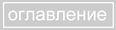

 | 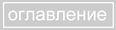 |  |
Одним из самых важных этапов работы является этап сохранения созданного документа. Для различных целей документы сохраняют по разному. Например для работы в Internet главным требованием для графического документа является его минимальный размер, для полиграфии же наоборот, размер значения не имеет, а имеет значение высокое качество. Для выполнения всех этих условий существуют специальные типы графических файлов, которые мы рассмотрим в этом разделе.
Параметры графических форматов.
Рассмотрим основные факторы, которые следует учитывать при выборе типа графического файла.
Распространенность.
Многие приложения, в том числе Adobe Photoshop и Corel Photopaint, имеют собственные форматы файлов. Они поддерживают особые возможности этих программ, но могут оказаться несовместимыми с другими приложениями (например, программные продукты Corel полностью поддерживают форматы и другие форматы Adobe, в отличии от программных продуктов фирмы Adobe, которые с форматами Corel не работают принципиально). Программы иллюстрирования и издательские системы могут не уметь импортировать такие форматы или делать это некорректно. Если вы пользуетесь программами фирмы Adobe, то проблем с форматом Photoshop у вас не возникнет. Его 'понимают' Adobe Illustrator, Adobe InDesign, Adobe PageMaker и другие. Вопрос распространенности касается не только собственных форматов программ. Некоторые форматы разрабатывались специально под аппаратное обеспечение (например, форматы Scitex, Targa, Amiga IFF). Если вы не располагаете этой аппаратурой, не используйте подобных форматов. Сохраняя изображения в малораспространенных форматах, вы создаете потенциальные проблемы при переносе их на другие компьютеры.
Соответствие сфере применения.
Большинство графических форматов ориентировано на конкретные области применения. В случае ошибки при выборе формата изображение может оказаться непригодным для использования. Например, сохранив изображение в формате JPEG с большим коэффициентом сжатия, вы сделаете его непригодным для использования в печати из-за потери качества. При этом повторное открытие и сохранение в другом формате не исправит допущенной ошибки.
Поддерживаемые типы точечных изображений и цветовые модели.
Выбирайте формат файлов, поддерживающий заданные сферой применения тины изображений. Например, формат BMP не поддерживает изображений в модели CMYK, использующейся в полиграфии, и, следовательно, не может использоваться в этой сфере. В Adobe Photoshop вы не сможете сохранить изображение в формате, который не поддерживает его тип или цветовую модель. Программа просто не предложит вам такой формат в списке допустимых. Тем не менее, следует учитывать возможность последующего преобразования типов и цветовых моделей, требуемых в выбранной сфере применения.
Возможность хранения дополнительных цветовых каналов.
Если вам требуются дополнительные цветовые каналы (например, для плашечных цветов), то это существенно ограничивает свободу выбора формата. По существу, их поддерживают всего два формата: PSD и DCS.
Возможность хранения масок.
Чаще всего маски нужны только в процессе редактирования. Если вы не завершили редактирование изображения или планируете вернуться к нему через некоторое время, сохраняйте изображение вместе со всеми созданными масками. Хранение масок в виде альфа-каналов поддерживается далеко не всеми форматами.
Возможность хранения обтравочных контуров.
Обтравочные контуры создаются средствами Photoshop и используются для маскирования фрагментов изображения в программах иллюстрирования и издательских системах. Если вы готовите изображения для верстки, то лучше выбирать форматы, поддерживающие обтравочные контуры. Разумеется, необходимо предварительно убедиться, что импорт обтравочных контуров в издательскую систему из выбранного формата возможен и осуществляется корректно.
Возможность сжатия графической информации.
Для уменьшения размеров графических файлов многие форматы предполагают сжатие данных. Выбор одного из таких форматов сэкономит место на вашем жестком диске и тех носителях, которые вы, возможно, используете для передачи файлов заказчикам или подрядчикам.
Способ сжатия.
Форматы файлов, поддерживающие сжатие, используют для этого различные алгоритмы. Все алгоритмы сжатия делятся на те, что не приводят к потерям качества, и те, что снижают качество изображений. Последние позволяют достичь на порядок более высоких коэффициентов сжатия, Выбирайте формат, алгоритм сжатия в котором полностью соответствует сфере применения изображений. Если вы планируете использовать их только для экранного просмотра, то можете пожертвовать качеством изображения (разумеется, в разумных пределах). Подготовка изображений для типографской печати не допускает снижения качества.
Возможность хранения калибровочной информации.
Для точного воспроизведения цветов в полиграфии используются системы управления цветом. В рамках сквозного управления цветом цветовые профили встраиваются в файлы изображений. Если ваш производственный процесс использует управление цветом, то при сохранении файлов следует выбирать форматы, поддерживающие внедрение цветовых профилей.
В первом уроке мы уже рассматривали простейший механизм сохранения файлов. Тем не менее, я вкратце напомню о нем.
Для сохранения документа в Photoshop имеется не одна, а целых три команды: Save (Сохранить), Save As (Сохранить как) и Save for Web (Сохранить для публикации в Internet). Первая из них сохраняет документ под его текущим именем, записывая новую версию изображения поверх старой. Вторая команда, Save As (Сохранить как), предназначена для сохранения документа в файле с другим, отличным от текущего, именем. При этом имя текущего документа изменяется на новое. Наконец, команда Save for Web представляет сложный механизм подготовки изображения для размещения в Internet, что будет рассмотрено ниже.
В поле Имя файла вводят новое имя файла. По умолчанию предлагается его текущее имя. Обратите внимание, что расширение файла в поле File Name (Имя файла) не указано. Оно полностью определяется форматом, выбранным в списке Save As (Сохранить как). По умолчанию предлагается тот же формат, что и у файла текущего документа. Флажок Save Thumbnail (Сохранить миниатюру) позволяет сохранять вместе с изображением его уменьшенную копию, миниатюру. Как вы помните, она используется в диалоговом окне Open (Открыть) для предварительного просмотра открываемых изображений. Также очень важной является опция Save a Copy - она устанавливает режим. при котором создается копия документа в файле с другим именем. Текущее имя документа при этом не изменяется.
При подготовке изображений для размещения в Internet имеет значение регистр символов, использованных в именах файлов. Некоторые операционные системы (в том числе UNIX, которая используется большинством серверов в Интернете) различают прописные и строчные буквы в именах файлов икаталогов. Чтобы избежать путаницы с регистром символов, обычно пользуются каким-то одним (как правило, нижним). По умолчанию Photoshop дает файлам расширения в верхнем регистре. Флажок Use Lower Case Extensions (Расширение в нижнем регистре) заставляет его использовать для расширений (типов файлов) нижний регистр.
Рассмотрим опции сохранения подробнее. На изображении представлены дополнительные надстройки к изображению, которые можно сохранить не во всех форматах. Будьте внимательны: если в изображении есть, например, альфа-каналы, а флажок Alpha Channels выключен, то вы не сохраните альфа-каналы даже при выборе формата PSD, поддерживающего их наличие.

Теперь, когда мы умеем грамотно сохранять результат нашей работы, пришло время рассмотреть непосредственно плюсы и минусы, отличия и недостатки основных графических форматов.
 | 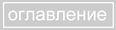 |  |